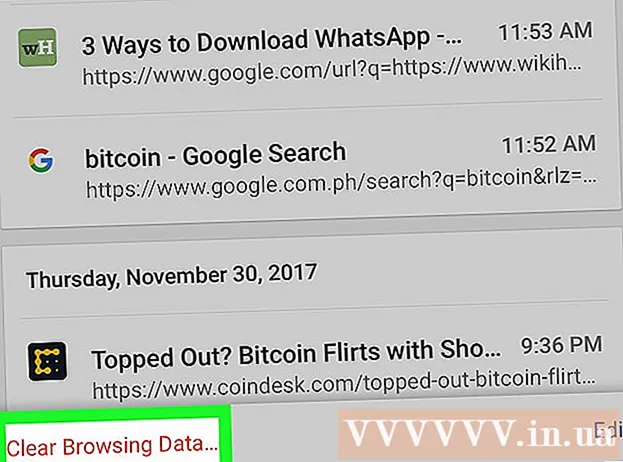著者:
John Stephens
作成日:
1 1月 2021
更新日:
1 J 2024

コンテンツ
円グラフは、統計比較に使用されるグラフの一種です。パイスライスのように小さなセクションに分割された円であるため、パイチャートと呼ばれます。円グラフは、わかりやすい方法でパーセンテージを表しますが、複雑なデータを共有する場合の魔法のツールにもなります。コンパス、鉛筆とクレヨン、またはマーカーを使用して手でチャートを描くことができます。ワードソフトウェアまたは無料のオンラインプログラムを使用して、円グラフを描くこともできます。
手順
方法1/3:統計を計算する
各データを書き留めて、上から下にリストします。 データ系列の最大数から始めます。一番上の行に番号を書いてください。すぐ下に2番目に大きい値の番号を記入してください。データの列を作成するには、行に各番号を書き込みます。
- 丸め数の計算が簡単になるため、可能であれば小数点以下の桁数は省略してください。たとえば、20.4から20、または5.8から6に丸めます。すべてがより単純であり、数値にあまり影響を与えないはずです。
- たとえば、農場の動物の数の円グラフをプロットすると、上部に24頭の牛、次に20頭の豚、6頭の鶏のリストを作成できます。

忘れないように、書き留めた各番号にラベルを付けます。 円グラフが説明している番号のタイプに基づいて、シンボルを描画したり、ラベルを付けたりすることができます。同じ行の対応する番号の横にラベルを配置します。これにより、各番号が何を表しているかを追跡しやすくなります。- たとえば、24の横に「牛」、20の横に「豚」、6の横に「鶏」と書きます。小さな絵を使って各動物を表現したり、名前を次のように省略したりすることもできます。文字「B」、「L」、および「G」。
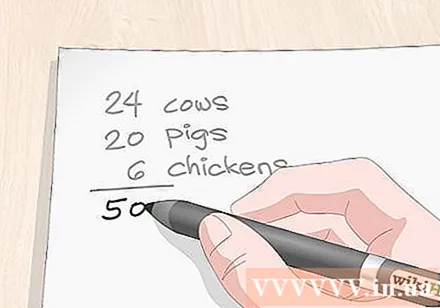
数字を足して分母を求めます。 データの列の下に水平線を引き、計算機を使用して数値を合計します。分母を取得するには、水平線の下にある合計を書き込みます。これは、各データを取得して結果を小数で割る数値です。- 分母は、分数線より下の数の数学用語です。
- ここでの考え方は、分母で割って10進数を取得することにより、データ内の各数値を除算するというものです。結果は、合計に対する各データのパーセンテージを示します。円グラフ内の各小数の値を決定するには、各小数に360を掛けます。
- 農場の家畜を表す円グラフの場合、24、20、6を合計すると、合計50になります。この結果が分母です。

各数値を分母で割って、10進数を取得します。 計算機を使用して、各データを分母で割ります。対応するデータの横に10進数の結果を書き込みます。各番号は1未満になり、新しい列の番号は値の降順で並べ替えられ、最大の番号が上に、最小の番号が下になります。- 結果のいずれかが1より大きい場合は、間違いを犯したことを意味します。各結果は10進数である必要があります。
- 農場の家畜を示す円グラフでは、24/50 = 0.48牛、20/50 = 0.4豚、6/50 = 0.12鶏です。
助言: 小数はパーセンテージのようなものです。たとえば、0.44は44%になります。これは、各データが必要な大きさを視覚化するのに役立ちます。精度を気にしない場合は、これらの比率を停止して使用し、円グラフをスケッチできます。
小数部に360を掛けて、チャートの各スライスに必要な角度を取得します。 計算機を使用して、各小数に360を掛けます。小数の横に結果を書き込んで、数値の各セットが対応する元のデータと同じ行にあるようにします。
- 値を均等にするために、数値を切り上げまたは切り下げたい場合があります。たとえば、56.6を57に変換できます。より小さな細分割を必要とする特定の円グラフスタイルを作成しない限り、グラフを読みやすくするために数値を切り上げます。
- 家畜を表す円グラフを使用すると、牛0.48 x 360 = 172.8、豚0.4 x 360 = 144、鶏の数0.12 x 360 = 43.2になります。 。 172.8を173に丸め、43.2を43に切り下げます。
数値を合計して結果を確認します。 見つかった値の合計を見つけて結果を確認します。合計が360の場合、あなたは正しいです。 361または359の場合は、数値を適切に切り上げまたは切り下げた可能性があります。数値が完全に間違っている場合は、ステップがありません。計算をチェックして、何が間違っているかを確認してください。
- この例では、173 + 144 + 43 = 360であるため、コーナーがチャートに正しい円を作成することがわかります。
方法2/3:チャートを描く
数学的なコンパスを使用して円を描きます。 絶対に正確にしたい場合は、数学コンパスを取り、ペンをスライドさせてスタンドに鉛筆を取り付けます。円の中心を形成したいポイントでコンパスの尖った端を押します。正しい円を描くために先端が同じままで、鉛筆の先端を回転させます。
- コンパスがなく、精度がそれほど重要でない場合は、スイング、キャップ、ボトルなどの円形のオブジェクトを円のエッジとして使用し、それらの周りをトレースできます。
- 必要に応じてペンを使用できますが、間違えた場合は最初からやり直す必要があります。
助言: 好きなように大きな円を作成してください!チャートを構成する各セクションの角度を知る必要があるだけで、それらは円のサイズに依存しません。
円の中心から端まで線を引き、半径を作成します。 コンパスの鋭い端を所定の位置に保持し、リードを円の上部に向けます。ヒンジを緩めて半径を作成した後、鉛筆を鋭い端に向かってまっすぐ引き下げます。コンパスの形状によっては、ポイントを持ち上げた後、円の中心にマークを付けてから、円の端を結ぶ線を引く必要がある場合があります。
- 線は、垂直(ダイヤルの12または6時方向)または水平(ダイヤルの9または3時方向)のいずれかになります。作成するスライスは、時計回りまたは反時計回りの方向に移動します。
半径の上に度定規を配置します。 ポイントのコンパスポイントと一致するスケールの下部に小さな穴を配置します。度定規の90度のマークから線を合わせます。
- ディグリールーラーの下端にある穴は十字線と呼ばれ、90度のマークで直線を描くことによって90度の精度を作成するために使用されます。
線を引くたびに十字線をずらしながら、スライスを描きます。 十字線を円の中心に保ち、最初のデータを90度で書き込みます。目盛りの外側にある番号を見つけてマークします。次に、マーカーから円の中心まで線を引きます。新しく描かれた各線は、次のセクションの円の中心と90度の角度を作成します。
- たとえば、農場で家畜をプロットしている場合、最初の数値は144になります。144を90に加算して234を取得します。234度でマークして線を引きます。ルーラーを回転させ、描いた線を使用して新しい90度をマークします。次のデータは43度です。描いた線を使用し、43から90を追加して133度にします。 133度でマークし、円の中心に線を引きます。残りの円は173度になります。
- 必要に応じて、スケールの下端を使用して、90へのデータの追加をスキップできます。隅から引く必要がありますが、これを行うと間違いが起こりやすくなります。
各パーツに色を付け、コードキーを設定します。 円グラフのパスコードを設定します。各セクションの色を変えて、各スライスが何を表すかを簡単に定義できるようにします。
- 本当に色をポップにしたい場合は、円と鉛筆マーカーを永続的な黒のマーカーで塗りつぶします。
- 牛の羽の斑点などのパターンスタイルを使用して、チャート内の牛の数を表すこともできます。
方法3/3:コンピューターで円グラフを描く
グラフ作成ツールを使用して、Excelで円グラフを作成します。 Excelスプレッドシートで、左側の列に各データラベルを書き込みます。対応する各データを同じ行のすぐ隣に書き込みます。すべてのラベルとデータをドラッグする前に、マウスボタンをクリックして押したままにして、ラベルと番号を強調表示します。マウスを放し、数字の横に表示される小さなアイコンをクリックします。 「チャート」をクリックし、「円グラフ」をクリックして円グラフを作成します。
- データがリストされる順序によって、データがチャートに表示される順序が決まります。これは、シーケンシャルなチャートを作成する場合に重要です。
Wordソフトウェアのチャートボタンをクリックして、円グラフを作成します。 Microsoft Wordで、プログラムの上部にある[挿入]タブをクリックします。ページ上部の「チャート」と書かれた3本のバーをクリックします。ウィンドウの左側にある[パイ]タブをクリックして、チャートのスタイルを選択します。新しいウィンドウがポップアップし、行、色、パターンのタイトルのセットが表示されます。
- データが表すものを反映するように単語を変更して、各ラベルを編集します。編集するチャートの名前をクリックして、円グラフのトピックを説明します。データを反映するために、各ラベルの横にある番号を置き換えます。
- ExcelまたはWordで作成された円グラフは、コピーしてPowerPointに貼り付けることができます。
- Wordで作成した円グラフは、Excelで描画したグラフとまったく同じようになります。
WordまたはExcelソフトウェアがない場合は、オンラインプログラムを使用して円グラフを作成します。 データを入力して円グラフを作成できる無料のWebサイトがいくつかあります。デザインをカスタマイズして独自の値を入力できる無料のウェブサイトをオンラインで検索してください。チャートを直接ダウンロードするには、一部のWebサイトで無料のアカウントを作成する必要がある場合がありますが、いつでも画面キャプチャプログラムを使用してチャートの写真を撮ることができます。
- 最も人気のあるオンラインチャートツールの2つは、https://www.meta-chart.com/とhttps://www.onlinecharttool.comです。さまざまなタイプのデザインを制御し、独自の情報を入力できます。
- メタチャートプログラムを利用するには、メイン画面の「パイチャート」をクリックしてください。スタイル、境界線、背景色を選択します。 「データ」タブをクリックして番号を入力し、「ラベル」タブをクリックして各データの名前を入力します。 「表示」ボタンをクリックしてチャートを作成します。
- オンラインチャートツールを使用するには、画面上部のドロップダウンメニューから[パイ]を選択します。チャートのフォーム、色、デザインを選択します。 「次へ」をクリックして、ステッカーとデータを入力します。 「次へ」をクリックして、フォントを選択します。もう一度「次へ」をクリックしてチャートを作成します。
あなたが必要なもの
統計計算
- 論文
- 鉛筆
チャートを描く
- 電卓
- コンパ数学
- ゲージ
- 鉛筆
- マーカーまたはクレヨン。